Comment vérifier combien de VRAM ai-je sur Windows 10

Chaque ordinateur a sa RAM dédiée pour les graphiques et l'affichage, qui est réservée et séparée de la RAM globale du système . Votre appareil peut contenir à la fois des unités de traitement graphique ou des GPU(Graphical Processing Units or GPUs) intégrés et discrets . La mémoire vidéo à accès aléatoire(Video Random Access Memory) est le type de RAM utilisé pour les graphiques et l'affichage, en particulier pour les jeux. Cet article répondra à votre question sur la quantité de VRAM dont je dispose(how much VRAM do I have) et comment la vérifier sur votre ordinateur de bureau/portable Windows 10.

Combien de VRAM ai-je sur un PC Windows 10
(How Much VRAM Do I Have on Windows 10 PC
)
En tant que tampon entre les processeurs de carte vidéo et le processeur(CPU) , la RAM vidéo est une (Video RAM)RAM à double port qui joue un rôle important dans les temps de chargement, l'image et la qualité vidéo. Cela signifie essentiellement que votre carte graphique peut gérer plus de graphiques et afficher simultanément et efficacement. Plus la capacité de la VRAM est élevée , plus l'impact sur les technologies vidéo telles que :
- fréquence d'images améliorée,( improved frame-rate, )
- meilleur rendu audio,(better audio rendering,) &
- émulation 3D améliorée(enhanced 3-D emulation) .
Si vous aimez jouer à des jeux à haute résolution ou travailler sur des applications 3D gourmandes en mémoire, vous devez vérifier la VRAM de votre appareil et la mettre à niveau, si nécessaire. Suivez(Follow) l'une de ces méthodes pour vérifier la quantité de VRAM dont vous disposez sur votre PC Windows 10.
Méthode 1 : via les paramètres d'affichage(Method 1: Through Display Settings)
Suivez les étapes indiquées pour vérifier la quantité de VRAM dont je dispose(how much VRAM do I have) à partir des paramètres d'affichage :
1. Faites un clic droit sur l' espace vide(empty space) sur le Bureau(Desktop) .
2. Sélectionnez Paramètres d'affichage(Display settings) dans le menu contextuel, comme indiqué.

3. Faites défiler vers le bas et cliquez sur Paramètres d'affichage avancés(Advanced display settings) comme illustré ci-dessous.
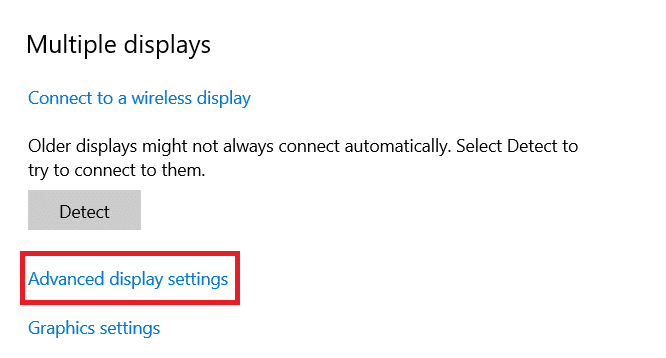
4. Cliquez sur Propriétés de l' (properties)adaptateur (Display adapter) d'affichage pour Affichage 1(for Display 1) .
Remarque :(Note:) Pour une configuration à plusieurs écrans(display set-up) , choisissez l'écran attaché au CPU pour lequel vous souhaitez vérifier la VRAM .

5. Ici, vous pouvez voir les détails de la VRAM sous le champ Mémoire vidéo dédiée(Dedicated Video Memory) .

6. Cliquez sur OK pour fermer la fenêtre.
A lire aussi :(Also Read:) Comment configurer 3 moniteurs sur un ordinateur portable(Laptop)
Méthode 2 : via l'outil de diagnostic DirectX
(Method 2: Through DirectX Diagnostic Tool
)
Windows a une fonction intégrée pour vérifier les spécifications de l'ordinateur. Cet outil officiel de Windows vous fournira en plus des informations sur les cartes vidéo et son(video and sound cards) . Suivez les instructions ci-dessous pour utiliser l' outil de diagnostic DirectX(DirectX Diagnostic Tool) afin de trouver la réponse à la quantité de VRAM dont vous disposez :
1. Appuyez sur Windows + R pour lancer Run Utility Box.
2. Tapez DxDiag comme indiqué et cliquez sur OK .

3. Cliquez sur Oui(Yes) dans l' invite de l' outil de diagnostic DirectX .(DirectX Diagnostic Tool)

4. Une fois la fenêtre de l' outil de diagnostic DirectX(DirectX Diagnostic Tool) ouverte, passez à l' onglet Affichage . (Display)Ici, vous pourrez voir tous les détails pertinents tels que :
- Mémoire totale approximative(Approx Total Memory)
- Mémoire d'affichage(Display Memory)
- La memoire partagée(Shared Memory)
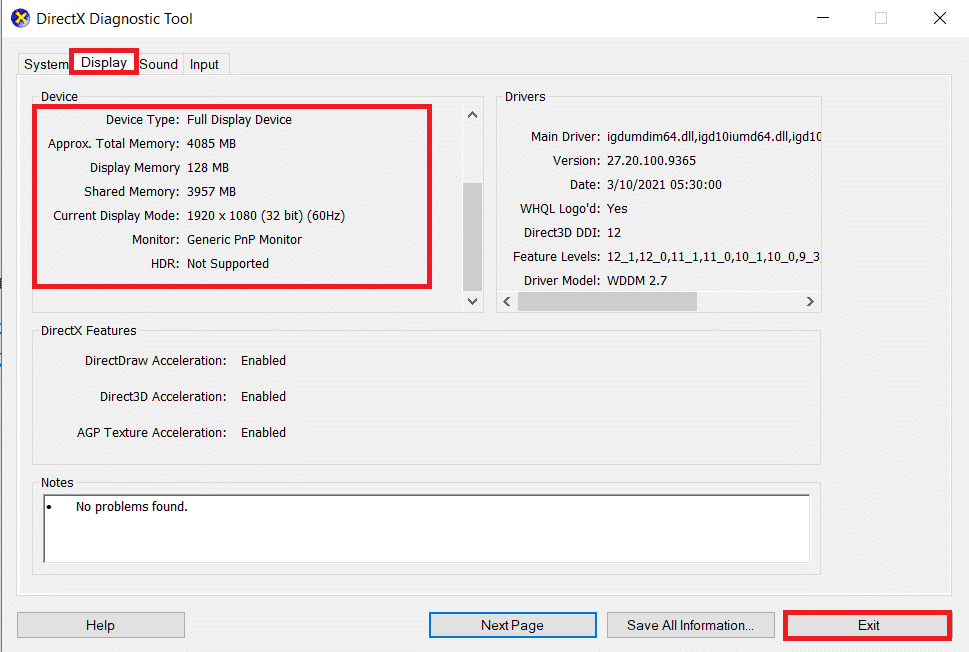
5. Cliquez sur Quitter(Exit) pour fermer la fenêtre.
Lisez également :(Also Read:) Comment vérifier le modèle de moniteur(Monitor Model) dans Windows 10
Conseil de pro : vérifiez l'utilisation de votre VRAM sous Windows 10
(Pro Tip: Check How Much is Your VRAM Usage on Windows 10
)
Pour savoir si la capacité de la VRAM est suffisante, vous devez connaître l'utilisation de la VRAM sur votre système comme suit :
Étape I : Lancer le gestionnaire de tâches(Step I: Launch Task Manager)
1. Appuyez sur les touches Windows + Xmenu Utilisateur avancé de (Power user)Windows 10 .
2. Sélectionnez Gestionnaire(Task Manager) des tâches dans la liste comme indiqué.

Étape II : Vérifiez l'utilisation du GPU O
(Step II: Check GPU O Usage
)
3. Passez à l' onglet Performances comme indiqué.(Performance)

4. Cliquez sur GPU dans le volet de gauche.
Remarque(Note) : GPU 0 est le GPU intégré Intel(Intel integrated GPU ) sur votre PC Windows.

5. Passez à l' onglet Détails comme indiqué. (Details)La colonne de (Column)mémoire(Memory) affiche l'utilisation de la carte graphique intégrée.

Étape 3 : Vérifier l'utilisation du GPU 1(Step III: Check GPU 1 Usage)
6. Cliquez avec le bouton droit sur n'importe quelle colonne(any column) et sélectionnez Sélectionner les colonnes(Select columns) comme indiqué en surbrillance.
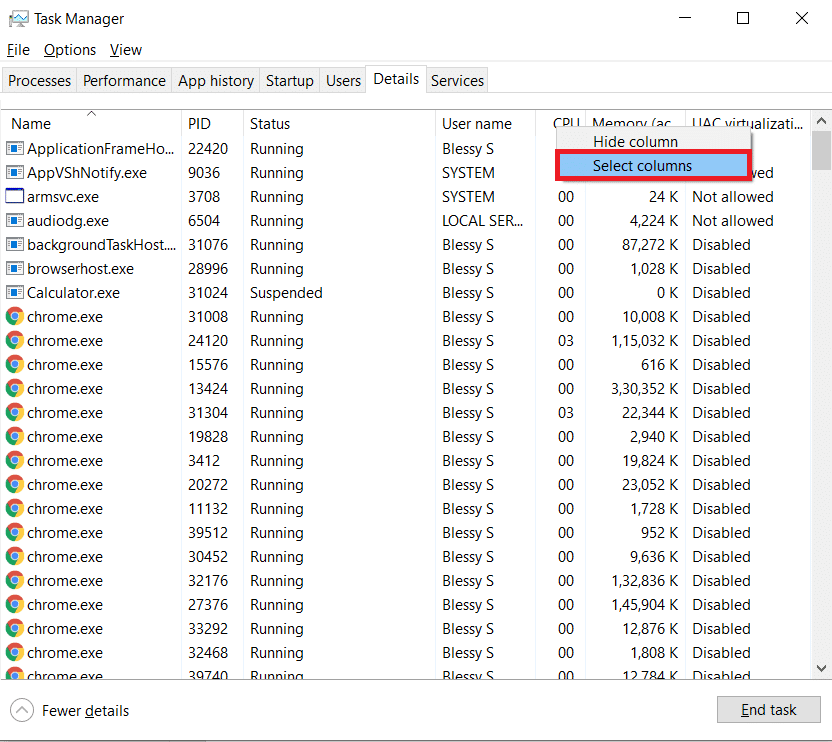
7. Faites défiler(Scroll) vers le bas et activez l'option marquée Mémoire GPU dédiée(Dedicated GPU memory) .

8. Cliquez sur OK pour quitter.
9. Ici, vous pouvez trouver l' utilisation de la (usage of) VRAM dédiée(dedicated VRAM) dans la colonne en surbrillance.

10. Accédez à l' onglet Processus(Processes) dans la fenêtre du Gestionnaire des tâches.(Task Manager)
11. Vous pouvez trouver votre utilisation de la VRAM(VRAM usage) dans la colonne GPU , comme illustré ci-dessous.

Lisez également:(Also Read:) Comment réparer Chrome a manqué(Fix Chrome Ran Out) de mémoire
Foire aux questions (FAQ)(Frequently Asked Questions (FAQs))
Q1. Quels sont les outils tiers utilisés pour vérifier la VRAM de votre appareil ?(Q1. What are the third-party tools used to check the VRAM of your device?)
Rép. (Ans.)Utilisez un outil tiers tel que CPU-Z pour vérifier la quantité de VRAM que j'ai sur l'appareil.
Q2. Quelle est la VRAM recommandée pour les PC de jeu ?(Q2. What is the recommended VRAM for gaming PC?)
Rép. (Ans.) La VRAM(VRAM) dont vous avez besoin pour une meilleure expérience de jeu (gaming experience) dépend de la résolution(depends on the resolution) dont vous avez besoin et des paramètres du jeu. Mais la capacité VRAM(VRAM capacity) requise , en général, est répertoriée ci-dessous :
- VRAM 720P-2 Go(720P-2GB VRAM)
- VRAM 1080P-2–4 Go(1080P-2–4GB VRAM)
- VRAM 1440P-4–8 Go(1440P-4–8GB VRAM)
- 4K-plus de 8 Go de VRAM(4K-more than 8GB VRAM)
Q3. Quelle est la VRAM minimale recommandée pour le montage vidéo, le motion design et la composition ?(Q3. What is the minimum recommended VRAM for video editing, motion design, and compositing?)
Rép. (Ans.)Vous aurez peut-être besoin d'au moins 4 à 6 Go( 4–6GB) de RAM(Video RAM) vidéo pour le montage vidéo(video editing) , la conception de mouvements(motion design) et la composition sur votre PC. Lisez notre guide sur la quantité de RAM(RAM) suffisante pour(How) les jeux(Enough) pour mieux comprendre.
Q4. Comment augmenter la VRAM de votre PC ?(Q4. How do you increase VRAM in your PC?)
Rép. (Ans. )Il s'agit d'une question fréquemment posée sur diverses plates-formes, y compris Microsoft Forum .
- Il est recommandé d' acheter une nouvelle carte graphique(buy a new graphics card) pour augmenter la capacité.
- Si les performances sont faibles, vous devez mettre à niveau la carte graphique existante(upgrade the existing graphics card) .
Conseillé:(Recommended:)
- Correction de l'erreur Oups quelque chose s'est mal passé(Fix Oops Something Went Wrong) sur YouTube(YouTube Error)
- Comment éjecter un disque dur externe(Eject External Hard Drive) sous Windows 10
- De combien de RAM(RAM Do) ai- je besoin pour Windows 10
- 11 outils gratuits pour vérifier la santé et les performances du SSD(SSD Health and Performance)
Nous espérons que ce guide sur la quantité de VRAM dont je dispose vous aura aidé. Faites-nous savoir laquelle des méthodes mentionnées ci-dessus vous a le mieux aidé. Déposez vos questions et suggestions dans la section des commentaires(comment section) ci- dessous, le cas échéant.
Related posts
Qu'est-ce que WaasMedic Agent Exe dans Windows 10 ?
Comment diffuser Popcorn Time sur Smart TV
3 Ways à Increase Dedicated VRAM à Windows 10
Fix Discord Go Live n'apparaissant pas
Fix League sur Legends Black Screen à Windows 10
Comment garder le statut Microsoft Teams disponible
Comment 08138854 sur DirectV
Comment jouer à Chess Titans sur Windows 10
Fix ARK Unable à Query Server Info pour Invite
Combien de RAM suffit
Comment désactiver la confirmation de lecture des e-mails Outlook
Comment installer ou désinstaller OneDrive dans Windows 10
Fix Error TVAPP-00100 sur Xfinity Stream
Fix Fallout 76 Disconnected de Server
Correction du casque Xbox One ne fonctionnant pas
Fix Discord Notifications ne fonctionne pas
Comment Fix No Sound sur Steam Games
Comment ouvrir Steam Games à Windowed Mode
Fix MHW Error Code 50382-MW1
Qu'est-ce que HKEY_LOCAL_MACHINE?
